Photoshop-Pinsel: Feuer und Flammen
Klicke Feuer und Flammen in deine Fotos, Designs und Composings oder lass deine Schriftzüge auflodern! Du erhältst 100 Pinsel mit unterschiedlichen Flammen-Formationen, anwendbar in Photoshop, GIMP, Affinity Photo, Photoshop Elements und PaintShop Pro. Für Photoshop gibt es obendrein brandheiße Stile, die du einfach auflegst, um noch realistischere Feuereffekte zu erzeugen.
- 100 feurige Photoshop-Pinsel mit verschiedenen Formationen von Flammen
- Anwendbar in Photoshop, GIMP, Affinity Photo, Photoshop Elements, Adobe Fresco und PaintShop Pro
- Abhängig von Programm und Version in der Größe einstellbar bis 2.500 px bzw. 5.000 px
- Bonus: Stile für Photoshop, die du mit einem Klick auf deine Flammen anwendest
- Bestens geeignet für heiße Composings, flammende Designs und lodernde Fotoeffekte
Eine Flamme muss her?! Dann hol dir 100 zündende Pinsel, mit denen du künftig in all deinen Bildern problemlos ein Feuer entfachst.
Dieses Produkt gibt es auch im Sparpaket
Pinsel-Set im Sparpaket: über 1.600 Pinsel & Pinsel-Training - Jederzeit das passende Motiv- versandkostenfrei
- Alle Preise verstehen sich inklusive MwSt.
Feuer und Flammen: Erzeuge mit den Pinseln realistische Feuereffekte
Wie das Feuer in einem Kamin die Blicke auf sich zieht, so wecken auch die Flammen in deinen Bildern das Interesse der Betrachter. Nutze den Feuereffekt, um deine Designs, Composings und Fotos mit feuerheißer Spannung aufzuladen!
Das Prinzip: Lade die 100 Feuer- und Flammen-Pinsel in dein Programm. Öffne dein Bild. Wähle den passenden Pinsel und klicke die Flamme (am besten auf einer neuen Ebene) in deiner Wunschfarbe dazu. Sieh dir im Video an, wie einfach sich ein schlagfertiges Porträt in ein flammendes Bild verwandelt.
Tipp: Wenn du deinen Bildern noch mehr einheizen möchtest, sieh dir unbedingt unser umfassendes Inferno-Paket an: Damit erhältst du – gebündelt in einem Download – Texturen, Aktionen, Pinsel und Anleitungen als Video und PDF zum Thema Feuer in der Foto- und Bildbearbeitung.
Große Auswahl an Feuer und Flammen, inklusive Stile für realistische Feuereffekte
Jeder der 100 Pinsel bietet dir eine andere Flammen-Variante. Die Motive kannst du in der Größe auf bis zu 2.500 Pixel (GIMP, PaintShop Pro, Adobe Fresco und Photoshop bis CS6) bzw. auf bis zu 5.000 Pixel (Photoshop CC, Affinity Photo und Photoshop Elements) einstellen. So lodert das Feuer bei kleinen ebenso wie bei großen Darstellungen mit hervorragender Auflösung.
Wie bei Pinseln üblich, wählst du die Farbe selbst. Klassisch empfiehlt sich natürlich ein dunkles Gelb bis Orange. Doch warum nicht auch mal mit Blautönen spielen, um eisige Feuerwelten zu erzeugen? – Mit den Pinseln kein Problem!
Noch realistischere Feuereffekte erzeugst du mit den drei Stilen, die dem Paket beiliegen. Diese wurden speziell für helle, neutrale und dunkle Hintergründe entworfen. Wende einen der Stile auf die Ebene mit deiner gesetzten Flamme an – fertig! Sieh dir zur Anwendung der Stile auch das oben stehende Video an.
100 Photoshop-Pinsel, auch für andere Programme, zum Einfügen von Feuer und Flammen
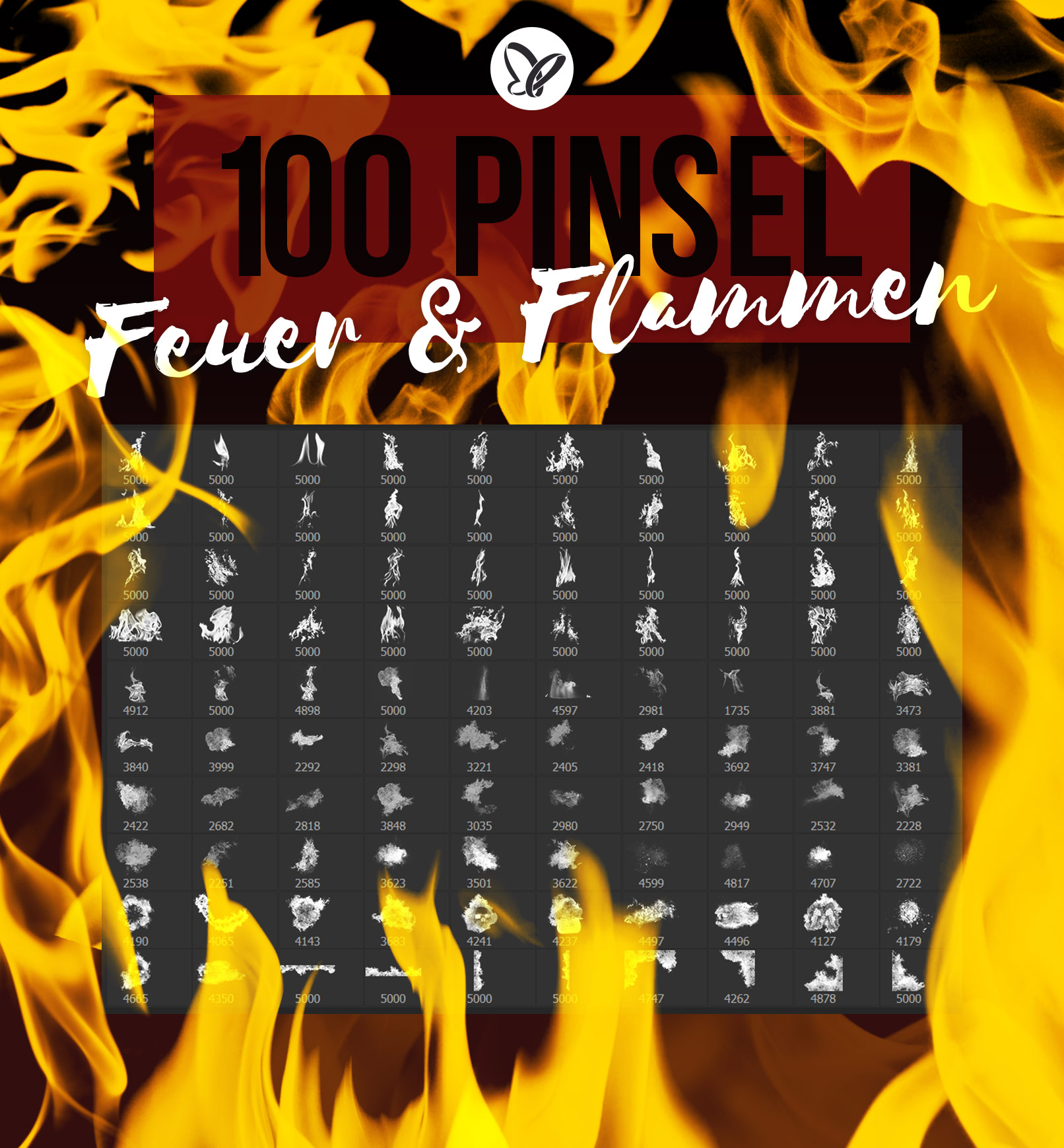
Pinsel für Photoshop, Photoshop Elements, GIMP & Co
Die Pinsel kannst du in allen Programmen verwenden, die das ABR-Format unterstützen. Dazu zählen Photoshop, GIMP, Affinity Photo, Photoshop Elements, Adobe Fresco und PaintShop Pro. Lade die Pinsel in deine Software und aktiviere das Pinsel-Werkzeug. Wähle die passende Flamme, stelle Größe und Farbigkeit ein und klicke das Motiv (auf einer neuen Ebene) ins Bild. Mit Stilen, Mischmodi und der Deckkraft kannst du die Effekte weiter an deine Vorstellungen anpassen (siehe Video).
Übrigens findest du bei uns Tausende Pinsel mit verschiedenen Motiven. Spiele zum Beispiel mit einem ganz anderen Element und setze Wasserspritzer in deinen Bildern ab. Besonders empfehlenswert: Unser Tutorial zum kreativen Einsatz von Pinseln.
Beispiel: Verwende die Pinsel, um Schriftzüge mit Flammen anzuheizen.

Beispiel: Bestens geeignet für flammende Composings, Fotos und Designs. 
Kompatibilität (alle Produkte für Windows und macOS)
Alle Pinsel im ABR-Format. Enthalten sind Photoshop-Pinsel für Photoshop CC, die du auch in Affinity Photo und Photoshop Elements anwenden kannst (in der Größe bis 5.000 px einstellbar). Zudem liegen die Pinsel für Photoshop ab CS2, für GIMP, für Adobe Fresco sowie für PaintShop Pro ab Version 2018 vor (in der Größe einstellbar bis 2.500 px). Außerdem erhältst du Stile in ASL-Dateien zur Anwendung in Photoshop ab CS2.
Fazit
Brandheiß! 100 Photoshop-Pinsel – füge Feuer und Flammen in deine Fotos, Composings und Designs ein. Auch für andere Programme. Einfach anwendbar.
Schnapp dir jetzt den Artikel:
- Download sofort nach Zahlungseingang
- Versandkostenfrei
- Alle Preise verstehen sich inklusive MwSt.
- Warum bei uns kaufen? Das sind wir!
14 Bewertungen – 5 von 5 Sternen
Ralf Lautz 06.08.2018
Sagenhafte Pinsel habe sie schon ausprobiert.5 von 5 Sternen.
So installierst du die Feuer-Pinsel
Leg direkt los! Sieh dir in diesem Video an einem Beispiel an, wie du auch die Feuer-Pinsel in Photoshop importieren kannst, um sie sofort anzuwenden:
Bewertet mit 5 von 5 Sternen, basierend auf 14 geprüfte Bewertung(en).
Klaus E. Lamers 31.08.2022
Wie immer, eine tolle Idee, leider habe ich nicht so oft, wie ich gerne hätte, die Möglichkeit sie anzuwenden.5 von 5 Sternen.
Michael Hinterbrandner 03.08.2021
Sehr effektive Pinsel-Sammlung.5 von 5 Sternen.
Synnöve (Mitgliedsname) 04.03.2021
Die Pinsel sind der Hammer! Ich hatte erst andere Pinsel runtergeladen, die aber nicht funktioniert hatten, weil ich eine ältere Version von Photoshop habe. Nach einer kurzen Mail, hat mir Stefan sofort diese Pinsel-Vorlagen angeboten. Ich bin begeistert! Funktionieren prima auf CS 5. Danke an dieser Stelle auch nochmal für den schnellen und unkomplizierten Support!5 von 5 Sternen.
Ralf Stein 18.12.2020
Super sehr viele Möglichkeiten Composing zu gestalten, kann ich nur Empfehlen.5 von 5 Sternen.
georg pitthan 04.10.2020
Konnte tolle Effekte damit herausarbeiten. Wurden echre "Eyecatcher".
Fotofanito5 von 5 Sternen.
Richard Kleinhans 02.05.2020
bin feuer und flamme einfach und gut umzusetzten und klasse beschrieben5 von 5 Sternen.
Richard Kleinhans 02.05.2020
bin feuer und flamme einfach und gut umzusetzten und klasse beschrieben5 von 5 Sternen.
vfr1000 (Mitgliedsname) 15.03.2019
Sehr Toll5 von 5 Sternen.
Swissness (Mitgliedsname) 02.01.2019
Funktioniert wie immer einwandfrei und hilft um tolle Flammen- und Feuereffekte zu erzeugen, bzw. zu einem Foto hinzuzufügen. Würde ich in jedem Falle wieder kaufen!5 von 5 Sternen.
EHardy (Mitgliedsname) 12.12.2018
Super Pinsel5 von 5 Sternen.
kalchmair (Mitgliedsname) 28.08.2018
tolles Produkt, wirklich schnell und einfach zu verwenden
Danke5 von 5 Sternen.
guvo59 (Mitgliedsname) 23.08.2018
Habe vor kurzem die Flammenpinsel gekauft und bin restlos begeistert.
Verwende sie in Affinity Photo, da mir PS zu teuer ist, funktionieren perfekt. Also von mir eine klare Kaufempfehlung.
5 von 5 Sternen.
Karin Hamich 09.08.2018
Die Feuer und Flammen Pinsel sind sensationell und empfehlenswert.5 von 5 Sternen.
Bilder auf Cover und in Produktbeschreibung enthalten Bilder bzw. Bildbestandteile von:

Anzahl der Inhalte: 100







